Limpiando una Mac no es tan fácil como parece porque hay muchos archivos basura, carpetas duplicadas, aplicaciones que ya no usa y no son fáciles de encontrar. ¿Hay alguna forma fácil y rápida de limpiar mi mac.
![]()
No te preocupes porque hay muchas formas de cómo limpiar una Mac. Una vez que realice este proceso de limpieza, su Mac funcionará más rápido y su Mac será más productiva que antes.
Aquí hay algunas cosas que puedes hacer para que puedas limpia tu computadora Apple.
Los productos Mac realmente no necesitan un alto mantenimiento, pero aún debe realizar una sesión de limpieza periódica en su computadora Mac. Esto se debe a que su Mac puede contener varios tipos de archivos basura que realmente no conoce. Si tiene demasiados archivos basura en su Mac, entonces esta podría ser una de las causas de por qué puede experimentar eso tu Mac se está ralentizando.
Sin embargo, limpiar tu Mac no es tan fácil como parece si vas a limpiarlo manualmente porque hay muchos archivos basura, carpetas duplicadas, aplicaciones que ya no usas y no son fáciles de encontrar. Entonces, ¿cómo limpiar una Mac? Pasemos a la siguiente parte.
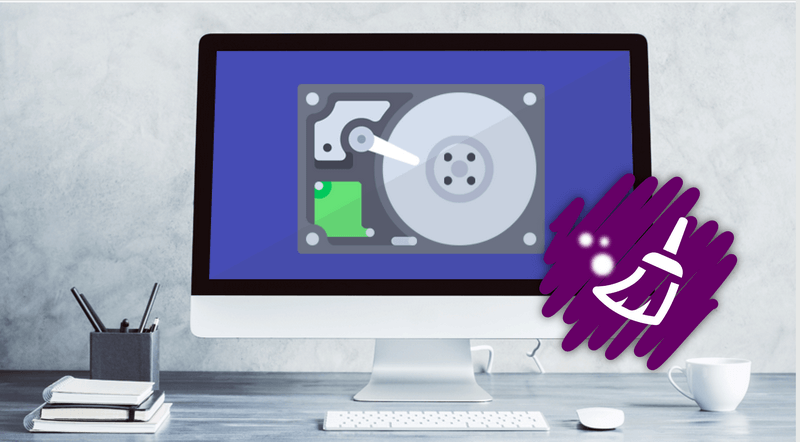
Contenido: Parte 1. ¿Cómo limpio los archivos basura de mi Mac? - La forma rápida y fácilParte 2. ¿Cómo hago una limpieza del disco en una Mac?Parte 3. Conclusión
Parte 1. ¿Cómo limpio los archivos basura de mi Mac? - La forma rápida y fácil
En realidad, existe un software que puede usar para limpiar una Mac en el que podrá ahorrar más tiempo y esfuerzo en la limpieza de su computadora Mac. Esto es mediante la descarga de un software llamado iMyMac PowerMyMac. Seguramente te ayudará a acelerar tu Mac porque eliminará de forma rápida y segura todos tus archivos basura de tu Mac para que tengas más espacio en tu disco.
Puede ayudarlo a localizar todos esos archivos adjuntos de correo electrónico innecesarios y eliminarlos para siempre. También te puede ayudar encuentra esos viejos archivos de respaldo de iTunes deshacerse de esos archivos de idioma no deseados que están almacenados en su computadora Mac. También puede ayudarlo a escanear y luego eliminar todos sus viejos archivos grandes, lo que en realidad ocupa mucho espacio de almacenamiento.
Básicamente, para resumir todo, el iMyMac PowerMyMac seguramente hará toda la limpieza, como eliminar archivos duplicados, vaciar la papelera y más de lo que se ha dicho anteriormente. Aquí hay un método simple paso a paso sobre cómo limpiar una Mac con este increíble software.
- Permita que PowerMyMac escanee su Mac
- Previsualice y elija los archivos que desea eliminar
- Limpieza completa
Paso 1. Permita que PowerMyMac escanee su Mac
Por supuesto, puede seguir adelante y descargar el iMyMac PowerMyMac desde el sitio web oficial en / e instalarlo en su computadora Mac. Luego, ejecútelo, en el panel izquierdo del software, podrá ver allí las cosas en las que PowerMyMac puede ayudarlo sobre cómo limpiar una Mac.
Simplemente continúe y seleccione de esa lista, digamos que haga clic en "Escaneo maestro"para que limpies toda tu basura. Después de eso, haz clic en"Escanear"para permitir que el software encuentre y escanee todos sus archivos basura en su computadora Mac. Una vez que se complete el proceso de escaneo, PowerMyMac le mostrará todos sus archivos basura.
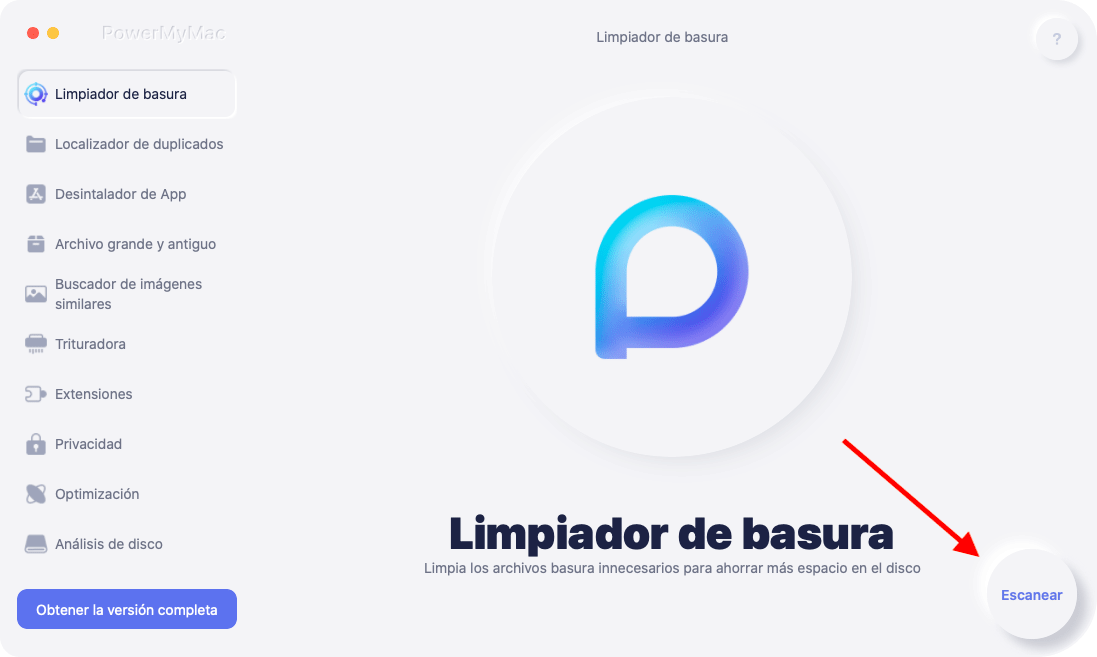
Paso 2. Obtenga una vista previa y elija los archivos que desea eliminar
El iMyMac PowerMyMac podrá mostrarle todos sus archivos basura por categorías. Todo lo que tiene que hacer es seleccionar de la lista de categorías en su pantalla y luego hacer clic en "Limpia.
PROPINA: Puede hacer los mismos pasos desde el paso 1 al paso 3 si desea eliminar archivos duplicados, archivos grandes y antiguos, y más, seleccionando la tarea en el panel izquierdo de la pantalla.
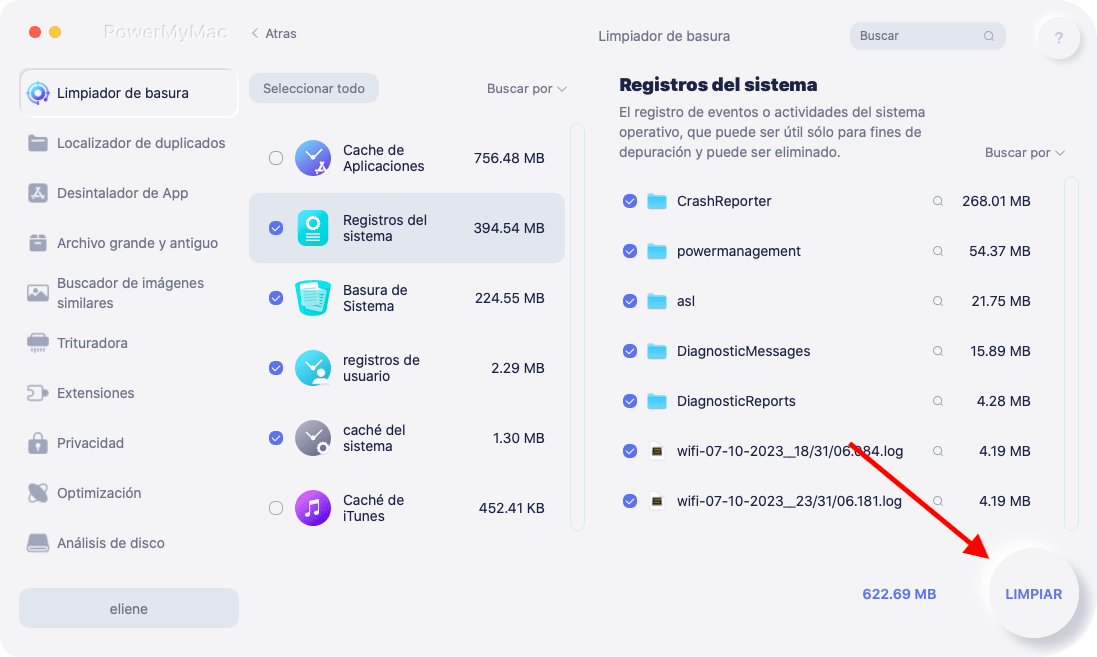
Paso 3. Limpieza completa
Una vez que su basura esté completa, todos sus archivos no deseados serán borrados y podrá ver allí "Limpieza completada" como una indicación de que no quedan otros archivos basura. Sin embargo, algunas carpetas no tendrán esta indicación porque en realidad son una carpeta recreada automáticamente.
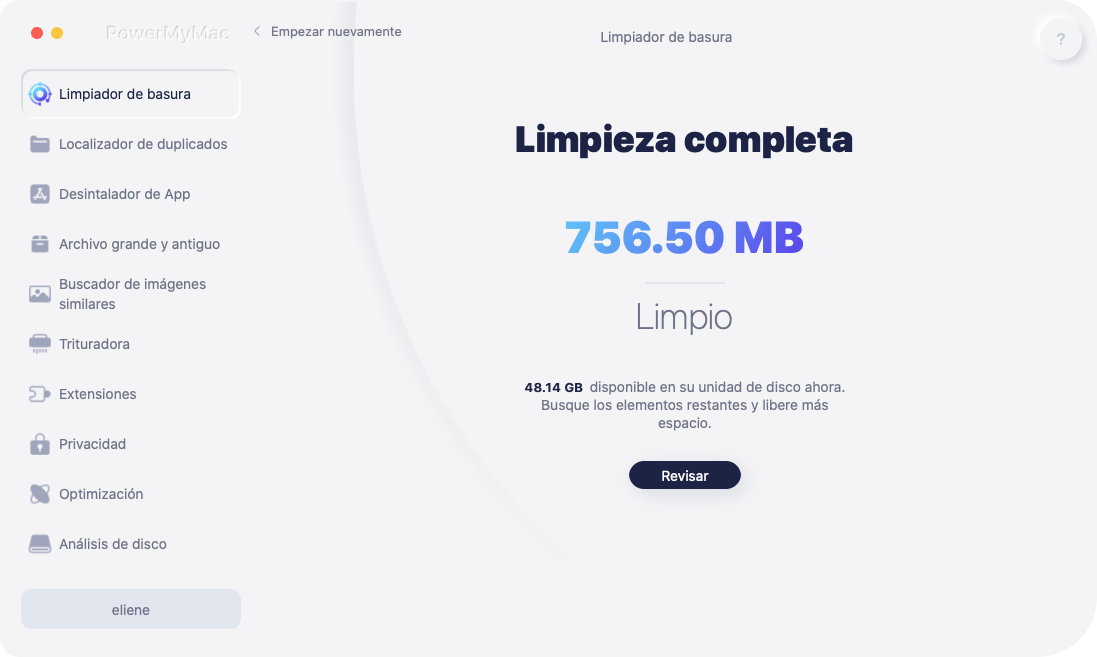
Parte 2. ¿Cómo hago una limpieza del disco en una Mac?
1. Limpia tu caché
Tal vez haya oído hablar de "eliminar la caché" como uno de los pasos de solución de problemas de su navegador. En realidad, existe una gran posibilidad de que su Mac pueda almacenar mucha información sobre sus archivos llamada caché. Sin embargo, estos archivos pueden ocupar una gran cantidad de espacio de almacenamiento en su computadora Mac y, en lugar de darle un impulso a su Mac, en realidad serán la causa de que disminuya la velocidad. Así que aquí, debes limpiar tu caché de forma regular.
2. Desinstale todas las aplicaciones que no use
Todas las aplicaciones que tienes en tu Mac ocupan mucho espacio de almacenamiento en tu Mac. Una vez que su Mac se haya llenado de diferentes aplicaciones, existe una gran posibilidad de que su Mac se vuelva más lenta. Entonces, ¿cómo limpiar una Mac desinstalando aplicaciones? Asegúrese de desinstalar todas las aplicaciones que ya no usa y no solo tirándolas a la basura porque aún le dejarán algunos residuos o sobras de aplicaciones que aún ocuparán parte de su espacio de almacenamiento.

3. Elimine todos sus archivos adjuntos de correo electrónico
Una vez que recibe un correo electrónico en su Mac a través de PDF, documentos de Word, imágenes y más, hacemos doble clic en ellos por error. Una vez que eso suceda, todos los archivos se guardarán en sus carpetas de descarga de correo. La forma más sencilla de cómo limpiar una Mac eliminando los archivos adjuntos de correo electrónico es utilizando Spotlight:
- Presione Command más Space para que el campo Buscar aparezca en su pantalla.
- Continúe y escriba allí Descargas de correo. Hacer esto lo llevará a la carpeta Descargas de correo.
- Una vez que esté en esa carpeta, continúe y seleccione los archivos que desea eliminar por usted libera algo de tu espacio de almacenamiento en tu Mac
4. Vaciar su basura
Como la mayoría de las personas saben, una vez que elimine un determinado archivo o carpeta en su Mac, se eliminarán por completo de su Mac. ¡Eso no es verdad! Una vez que elimine un archivo o una carpeta, irá automáticamente a su papelera y aún puede ocupar su espacio de almacenamiento en su Mac.
Están ahí, esperando a que los elimines por completo. Por lo tanto, si desea tener más espacio en disco en su Mac, debe asegurarse de limpiar la Papelera. Así es como puede hacer esto sobre cómo limpiar una Mac:
- Continúa y haz clic y mantén presionado el ícono de la papelera en tu escritorio.
- Después de esto, elige Vaciar papelera desde el menú emergente que aparece en la pantalla y listo.
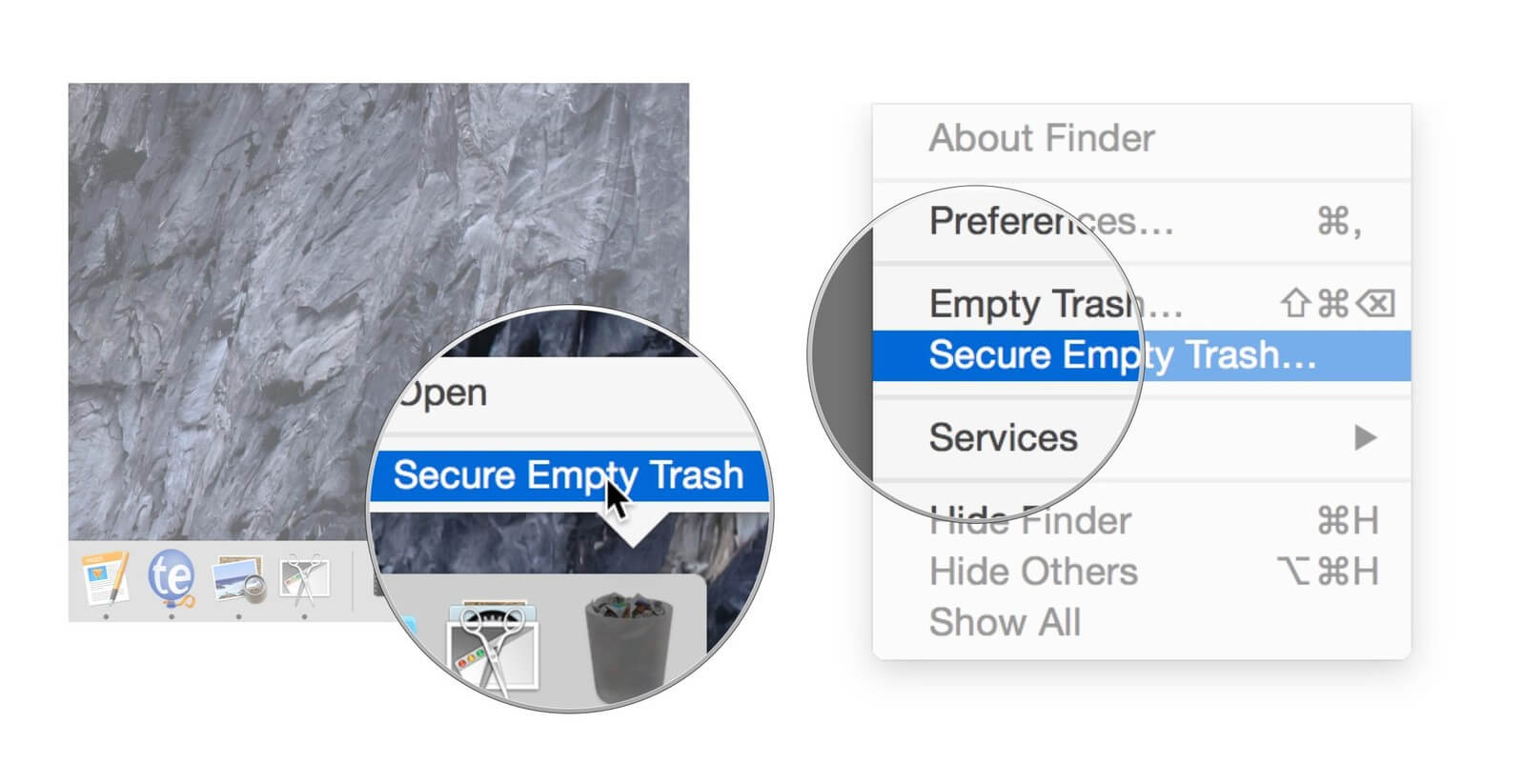
5. Elimina los archivos grandes y antiguos que tienes en tu Mac
Eliminar sus archivos grandes y antiguos es una forma fácil de limpiar su Mac y de tener más espacio de almacenamiento en su disco. Para que pueda eliminar sus archivos grandes y antiguos en su Mac, puede usar una herramienta para esto o puede eliminarlos manualmente.
6. Elimine todas sus copias de seguridad antiguas de iOS
Seguramente tener una copia de seguridad es una gran idea para que en cualquier caso que borres accidentalmente tus datos, tengas un fácil acceso a ellos y puedas restaurarlos en tu dispositivo usando tu copia de seguridad. Sin embargo, a medida que pasa el tiempo, su computadora Mac se sobrecarga con las copias de seguridad antiguas que ya no necesita.
Esto podría ocupar gigabytes de espacio en su disco. Debido a esto, es posible que desee considerar eliminar todos los archivos de respaldo antiguos que tiene en su Mac y que ya no necesita. Recuerde que se puede acceder a cada copia de seguridad que quede en su computadora usando su iTunes.
Por lo tanto, para que pueda eliminar sus copias de seguridad antiguas en su computadora Mac, puede seguir estos sencillos pasos que le brindamos sobre cómo limpiar una Mac:
- Siga adelante e inicie el programa iTunes en su Mac.
- Desde la barra de menú, continúe y haga clic en iTunes y luego en Preferencias.
- Después de eso, haga clic en la pestaña del dispositivo para que pueda encontrar su lista de archivos de copia de seguridad.
- Luego, una vez que haya localizado toda su lista de copias de respaldo, continúe y elija todas las copias de respaldo que ya no necesita.
- Una vez que haya confirmado toda la copia de seguridad seleccionada, continúe y haga clic en "eliminar copia de seguridad.
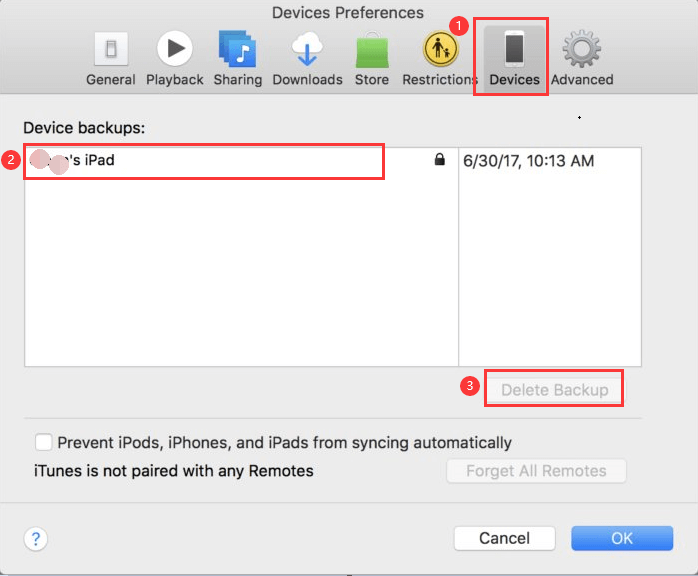
7. Borre sus archivos de idioma
Recuerde que las aplicaciones de Mac vienen con un archivo de idioma para cada idioma que admiten. Sin embargo, solo hay casos en los que no necesita estos archivos de otros idiomas porque, sin duda, la mayoría de estos archivos de idioma ni siquiera son su idioma. Quiero decir, ¿necesitas que la aplicación esté en latín o quizás en coreano? Apuesto a que no.
Dado que ni siquiera habla estos idiomas, eso significa que estos archivos solo están desperdiciando parte de su espacio de almacenamiento en su Mac. Por lo tanto, dicho esto, es posible que desee considerar la posibilidad de eliminar estos archivos de idioma innecesarios que no necesita.
Aquí se explica cómo limpiar una Mac que realmente puede borrar los archivos de idioma que en realidad no necesitas
- Inicie Finder y luego vaya a sus Aplicaciones.
- Continúe y haga clic derecho en la aplicación que tiene los archivos de idioma que no usa y luego seleccione "Mostrar contenido del paquete".
- Inicie la carpeta Resources y luego continúe y busque las carpetas que terminan con ".lproj".
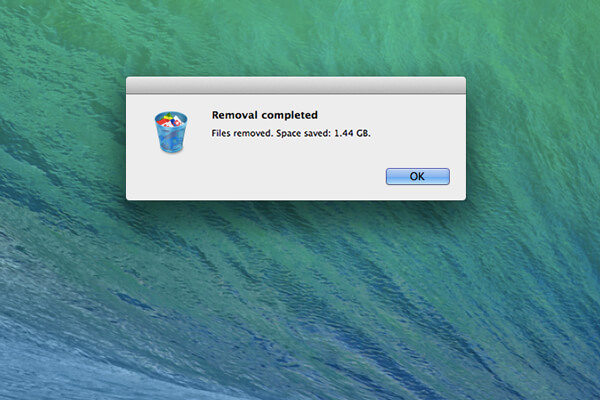
NOTA: Cada carpeta que tiene realmente contiene archivos de idioma para un solo idioma en particular, puede buscar manualmente todas las aplicaciones y eliminar los archivos de idioma que no usa o también puede probar y descargar una herramienta que lo ayudará con esta tarea.
8. Eliminar viejos Dmgs e Ipsw
DMG son las siglas de Disk Images e IPSW son las siglas de Paquetes de software para iPhone, y ambos son innecesarios y solo están ocupando espacio de almacenamiento de su Mac. Para que pueda deshacerse de esto, siga adelante y siga los siguientes pasos sobre cómo limpiar una Mac:
- BORRANDO DMGs - Una vez que haya montado su imagen de disco y haya instalado una aplicación, ahora podrá expulsar y poner en la papelera su DMG. Solo sigue adelante y arrastra el volumen montado en la papelera para hacer esto.
- BORRANDO IPSW - Continúe y seleccione Biblioteca y luego vaya a su iTunes y luego elija Actualizaciones de software. Aquí, puede seguir adelante y encontrar todos los paquetes de software que no necesita y eliminarlos.
9. Elimine todos sus archivos duplicados
Todas esas copias no deseadas de sus documentos, archivos y fotos en realidad solo están consumiendo el espacio de almacenamiento en su computadora Mac. Por lo tanto, es necesario que se deshaga de estos archivos duplicados para que pueda limpiar su Mac y recuperar el espacio que ocupan. Entonces, ¿cómo limpiar una Mac eliminando duplicados? Si va a hacer esto manualmente, entonces necesitará que tenga más paciencia y, por supuesto, más tiempo, pero también puede intentar descargar una herramienta que puede ayudarlo a realizar esta tarea.
10.Haga su escritorio ordenado
Su escritorio es en realidad el lugar principal donde solemos hacer todos nuestros trabajos. Y debido a esto, tendemos a mantener los archivos que usamos con frecuencia y los acumulamos hasta que nuestro escritorio parece un desastre. Esta es en realidad una de las razones por las que su Mac se ralentiza, por lo que es mejor que considere limpiar su Mac. En lugar de colocar todos sus archivos en su escritorio, ¿por qué no intentar organizarlos y dejarlos en una carpeta?
De esta manera, también le resultará más fácil encontrar sus archivos en su computadora Mac. También tienes la opción de usar Google Drive, o tu Dropbox u otros dispositivos de almacenamiento externo para que guardes tus archivos para que tu escritorio luzca ordenado.
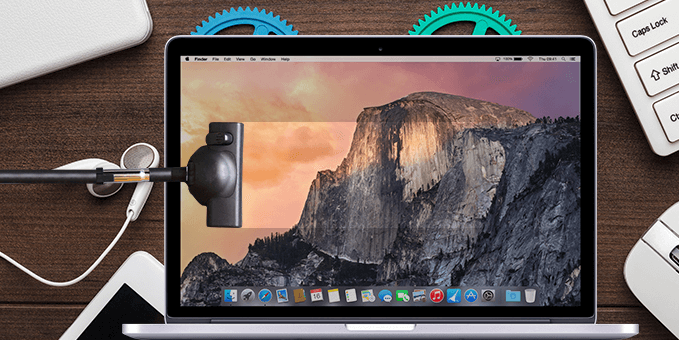
Parte 3. Conclusión
Así que ahora tienes formas de limpiar una Mac. Como puede ver, el iMyMac PowerMyMac es de hecho una gran ayuda para limpiar su Mac porque puede limpiar su Mac fácil y rápidamente con solo unos pocos y simples pasos. Así que descargue este software en su computadora Mac para que pueda disfrutar de una limpieza regular en su Mac.



